MegaWizard Plug-In Manager的简单使用图解
MegaWizard应用
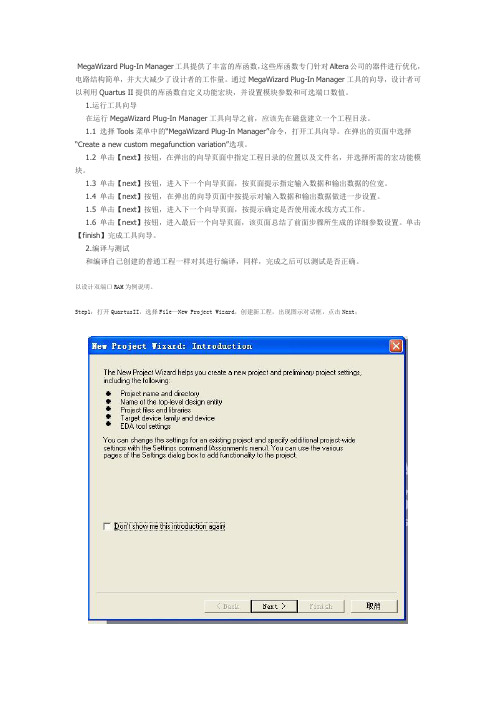
MegaWizard Plug-In Manager工具提供了丰富的库函数,这些库函数专门针对Altera公司的器件进行优化,电路结构简单,并大大减少了设计者的工作量。
通过MegaWizard Plug-In Manager工具的向导,设计者可以利用Quartus II提供的库函数自定义功能宏块,并设置模块参数和可选端口数值。
1.运行工具向导在运行MegaWizard Plug-In Manager工具向导之前,应该先在磁盘建立一个工程目录。
1.1 选择Tools菜单中的“M egaWizard Plug-In Manager”命令,打开工具向导。
在弹出的页面中选择“Create a new custom megafunction variation”选项。
1.2 单击【next】按钮,在弹出的向导页面中指定工程目录的位置以及文件名,并选择所需的宏功能模块。
1.3 单击【next】按钮,进入下一个向导页面,按页面提示指定输入数据和输出数据的位宽。
1.4 单击【next】按钮,在弹出的向导页面中按提示对输入数据和输出数据做进一步设置。
1.5 单击【next】按钮,进入下一个向导页面,按提示确定是否使用流水线方式工作。
1.6 单击【next】按钮,进入最后一个向导页面,该页面总结了前面步骤所生成的详细参数设置。
单击【finish】完成工具向导。
2.编译与测试和编译自己创建的普通工程一样对其进行编译,同样,完成之后可以测试是否正确。
以设计双端口RAM为例说明。
Step1:打开QuartusII,选择File—New Project Wizard,创建新工程,出现图示对话框,点击Next;Step2:创建工程存放目录、工程名和顶层文件名,工程名和顶层文件名保持一致topram2;Step3:选择器件类型;Step4:选择是否使用第三方工具,此处不使用;Step5:选择Tools—MegaWizard Plug-In Manager,创建新的MegaCore;Step6:选择memory compiler—RAM:2-PORT,输出文件类型,输出文件名称myram2;Step7:定义读写端口,RAM大小;Step8:定义输入数据宽度(此处为4),RAM深度(此处为16);Step9:选择读写时钟;Step10:定义输出锁存;Step11:选择是否进行初始化;Step12:显示创建的输出文件类型;Q2的Megawizard输出文件默认分类 2009-04-03 21:12:43 阅读53 评论0字号:大中小订阅文件描述说明*.bsf Q2原理图编辑器中使用的块符号文件*.cmp VHDL设计中使用的单元声明文件*.inc AHDL设计中使用的包含文件*.tdf 在AHDL设计中实例化的封装文件只有语言选择AHDL 时才输出*.vhd 在VHDL设计中实例化的封装文件,或白盒网表文件只有语言选择VHDL 时才输出*.v 在Verilog设计中实例化的封装文件,或白盒网表文件只有语言选择Verilog时才输出*_bb.v 在Verilog设计中使用的只包含端口的黑盒文件用于第3方综合工具*_inst.vhd 在VHDL设计中实例化的摸板*_inst.tdf 在AHDL设计中实例化的摸板*_inst.v 在Verilog设计中实例化的摸板有一些基本宏功能模块有一个可选的"白盒(clearbox)模式"(在Megawizard的page2).一般来说我们生成的宏功能模块都是以黑盒(blackbox)方式产生的,这样放到第三方综合工具综合时候,只需要把生成的封装文件声明为黑盒即可,第三方综合工具综合的时候也不会对模块内部的网表做优化,以白盒生成的宏模块,它生成的文件就不仅仅是一个封装文件,而是内部包含了许多详细的实现信息和特定的器件信息,这样的模块放到第三方综合工具综合,使综合工具对模块内部进行优化.。
MEGA软件的使用

MEGA软件的使用Mega是一款操作十分简便的遗传学分析软件,其界面十分友好,即使初学者也很易上手。
1、数据的录入及编辑Mega软件能够接受多种数据格式,如FASTA格式、Phylip格式、PAUP数据格式等等。
而且Mega软件专门提供了把其他格式的数据转换位Mega数据格式的程序。
首先,打开Mega程序,有如下图所示的操作界面:单击工具栏中的“File”按钮,会出现如下图所示的菜单:从上图可以看出,下拉菜单有“Open Data”(打开数据)、“Reopen Data”(打开曾经打开的数据,一般会保留新近打开的几个数据)、“Close Data”(关闭数据)、“Export Data”(导出数据)、“Conver To MEGA Format”(将数据转化为MEGA 格式)、“Text Editor”(数据文本编辑)、“Printer Setup”(启动打印)、“Exit”(退出MEGA程序)。
单击“Open Data”选项,会弹出如下菜单:浏览文件,选择要分析的数据打开,单击“打开”按钮,会弹出如下操作界面:此程序操作界面,提供了三种选择数据选择:Nucleotide Sequences(核苷酸序列)、Protein Sequences(蛋白质序列)、Pairwise Distance(遗传距离矩阵)。
根据输入数据的类型,选择一种,点击“OK”即可。
如果选择“Pairwise Distance”,则操作界面有所不同;如下图所示:根据遗传距离矩阵的类型,如果是下三角矩阵,选择“Lower Left Matrix”即可;如果是上三角矩阵,选择“Upper Right Matrix”即可。
点击“OK”按钮,即可导入数据。
如果是核苷酸数据,则读完之后,会弹出如下对话框:如上图,如果是编码蛋白质的核苷酸序列,则选择“Yes”按钮;如果是不编码蛋白质的核苷酸序列,则点击“No”按钮。
之后,会弹出如下操作窗口:此作界面的名称是“Sequence Data Explorer”,在其最上方是工具栏“Data”、“Display”、“Highlight”等,然后是一些数据处理方式的快捷按钮,在操作界面的左下方是每个序列的名称。
MEGA软件的使用

MEGA软件的使用Mega是一款操作十分简便的遗传学分析软件,其界面十分友好,即使初学者也很易上手。
1、数据的录入及编辑Mega软件能够接受多种数据格式,如FASTA格式、Phylip格式、PAUP数据格式等等。
而且Mega软件专门提供了把其他格式的数据转换位Mega数据格式的程序。
首先,打开Mega程序,有如下图所示的操作界面:单击工具栏中的“File”按钮,会出现如下图所示的菜单:从上图可以看出,下拉菜单有“Open Data”(打开数据)、“Reopen Data”(打开曾经打开的数据,一般会保留新近打开的几个数据)、“Close Data”(关闭数据)、“Export Data”(导出数据)、“Conver To MEGA Format”(将数据转化为MEGA格式)、“Text Editor”(数据文本编辑)、“Printer Setup”(启动打印)、“Exit”(退出MEGA程序)。
单击“Open Data”选项,会弹出如下菜单:浏览文件,选择要分析的数据打开,单击“打开”按钮,会弹出如下操作界面:此程序操作界面,提供了三种选择数据选择:Nucleotide Sequences(核苷酸序列)、Protein Sequences(蛋白质序列)、Pairwise Distance(遗传距离矩阵)。
根据输入数据的类型,选择一种,点击“OK”即可。
如果选择“Pairwise Distance”,则操作界面有所不同;如下图所示:根据遗传距离矩阵的类型,如果是下三角矩阵,选择“Lower Left Matrix”即可;如果是上三角矩阵,选择“Upper Right Matrix”即可。
点击“OK”按钮,即可导入数据。
如果是核苷酸数据,则读完之后,会弹出如下对话框:如上图,如果是编码蛋白质的核苷酸序列,则选择“Yes”按钮;如果是不编码蛋白质的核苷酸序列,则点击“No”按钮。
之后,会弹出如下操作窗口:此作界面的名称是“Sequence Data Explorer”,在其最上方是工具栏“Data”、“Display”、“Highlight”等,然后是一些数据处理方式的快捷按钮,在操作界面的左下方是每个序列的名称。
altera signaltap ip核例化与使用

Altera(现在由英特尔公司拥有)的SignalTap是一种用于逻辑分析和调试的IP核,用于FPGA设计。
它允许你在FPGA中捕获和分析信号以进行调试。
下面是关于如何实例化和使用Altera SignalTap IP核的一般步骤:1. **打开Quartus Prime**:首先,打开Altera的Quartus Prime集成开发环境(IDE)。
2. **创建一个工程**:创建一个新的FPGA工程或打开现有的工程。
3. **添加SignalTap IP核**:在Quartus Prime中,你可以通过以下步骤添加SignalTap IP 核:- 在"Project"菜单下,选择"Add/Remove MegaWizard Plug-In Manager"。
- 在"MegaWizard Plug-In Manager"对话框中,选择"SignalTap II"。
- 配置SignalTap II,选择你要捕获和分析的信号。
你可以选择要监视的信号,设置触发条件,以及其他配置选项。
4. **生成和编译设计**:确保你的设计和SignalTap IP核都已经添加到工程中,并生成和编译你的FPGA设计。
5. **配置SignalTap II**:在Quartus Prime中,选择"Tools" > "SignalTap II Logic Analyzer"以打开SignalTap II配置界面。
在此界面中,你可以完成以下操作:- 添加捕获点:选择要捕获的信号,并将它们添加到捕获点列表中。
- 配置触发条件:设置触发条件,以确定何时开始捕获信号。
- 配置存储深度:设置存储深度,以确定SignalTap II可以捕获多少时钟周期的数据。
- 配置触发操作:设置触发后要执行的操作,如停止或暂停捕获。
MEGA使用说明书

MEGA使用说明书MEGA使用说明书1、简介MEGA是一款跨平台的云存储和文件共享服务提供商。
它为用户提供了安全、稳定且易于使用的云端存储解决方案。
本文档将详细介绍MEGA的功能和使用方法,以帮助用户快速上手并充分利用该平台。
2、注册和登录2.1 注册账号2.1.1 打开MEGA官方网站2.1.2 注册按钮2.1.3 输入个人信息并创建账号2.2 登录账号2.2.1 打开MEGA官方网站2.2.2 输入注册时所使用的账号和密码2.2.3 登录按钮3、文件和3.1 文件3.1.1 在MEGA界面中找到需要的文件夹3.1.2 按钮3.1.3 选择本地文件并确认3.2 文件3.2.1 在MEGA界面中找到需要的文件3.2.2 右键文件,并选择选项3.2.3 选择本地保存路径并开始4、文件夹管理4.1 创建文件夹4.1.1 在MEGA界面中找到所需文件夹的位置4.1.2 右键文件夹的上级目录,并选择新建文件夹选项 4.1.3 输入文件夹名称并确认创建4.2 移动文件夹4.2.1 在MEGA界面中找到要移动的文件夹4.2.2 右键文件夹,并选择移动选项4.2.3 选择目标位置并确认移动4.3 删除文件夹4.3.1 在MEGA界面中找到要删除的文件夹 4.3.2 右键文件夹,并选择删除选项4.3.3 确认删除操作5、文件共享和权限管理5.1 共享文件5.1.1 在MEGA界面中找到要共享的文件 5.1.2 右键文件,并选择共享选项5.1.3 输入共享和访问权限,并共享5.2 管理共享5.2.1 在MEGA界面中找到需要管理的共享 5.2.2 右键共享,并选择管理选项5.2.3 根据需要修改共享权限或取消共享5.3 接受/拒绝共享5.3.1 在接收到共享的通知邮件中5.3.2 登录MEGA账号5.3.3 根据需求接受或拒绝共享请求6、安全和隐私设置6.1 修改密码6.1.1 登录MEGA账号6.1.2 进入个人设置界面6.1.3 找到密码修改选项并进行修改操作6.2 启用二次验证6.2.1 登录MEGA账号6.2.2 进入个人设置界面6.2.3 找到二次验证选项并进行配置6.3 隐私设置6.3.1 登录MEGA账号6.3.2 进入个人设置界面6.3.3 根据需求修改隐私设置7、恢复和备份7.1 回收站7.1.1 在MEGA界面中找到回收站选项7.1.2 找到需要恢复的文件或文件夹7.1.3 右键文件或文件夹并选择还原选项7.2 历史版本7.2.1 在MEGA界面中找到历史版本选项7.2.2 找到需要恢复的文件7.2.3 右键文件并选择历史版本选项7.2.4 选择要恢复的版本并确认恢复8、常见问题解答9、附件本文档涉及附件:- MEGA用户手册:pdf- MEGA常见问题与解答:docx10、法律名词及注释- MEGA:MEGA是MEGA Limited公司的注册商标,是一家提供云存储和文件共享服务的公司。
mega使用教程

m e g a使用教程-CAL-FENGHAI.-(YICAI)-Company One1MEGA的主界面:使用步骤1. 序列导入可以通过Data导入数据也可以通过file导入数据。
如果打开的文件是比对结果,选择Analyze;如果打开的文件是序列文件,选择Align。
另外双击这些后缀名文件即可自动导入序列,导入后会弹出MEGA比对界面。
如果fasta 序列导入报错,多是因为序列长度不同导致:如果序列长度不同,可以采用新建文件,将序列文件导入的方法。
步骤:Align → Edit/Build Alignment → create a new alignment → Data → open → Retrieve sequences from File将复制输入的序列另存输出看看。
步骤:data → Export alignment → fasta format序列长度都被用横线补齐了。
2. 多序列比对选择muscle或者clustalw进行比对:clustalw 一般用于DNA ,muscle多用于蛋白。
在比对之前需先选中要进行比对的序列(Shift),还可以对序列或者序列名进行编辑(双击)。
比对参数选择:保存比对文件,进化树分析提供数据。
一般导出的比对结果保存为fasta格式,或者直接点击保存按钮将结果,保存为二进制的mas或meg文件。
3. 构建进化树导入数据:将刚刚另存的meg 文件重新导入到mega程序中(直接拖入工作界面),并选择构建进化树。
参数选择:参数设置,Bootstrap method一般选择1000~1500;第一次绘图时建议选择500,这样运行速度会比价快,结果合适再调至1000重新进行进化分析。
描述:进化树可视化:View→Tree/Branch style选择树的模式,也可以通过右图菜单进行选择。
发散树环状树进化树简单美化:可视化文件的保存:?Newick——标准树文件,用于下游可视化软件的导入?png——压缩图像文件?pdf——矢量图像文件保存为png/pdf,显示不全怎么办——将图和图注复制到WORD中保存即可(Image Copy to Clipboard 粘贴到WORD)。
EDA第七章_宏功能模块与IP应用

下面以确定64点正弦波在ROM内的波形数据文件 为例分别说明。
1.建立.mif格式文件
使用工具:Quartus II 的ROM数据文件编辑窗口或其他编辑器
【例7-1】用Quartus II 的ROM数据文件编辑窗口产生.mif格式文件 方法:File菜单NewOther files页Memory Initialization File项 选择ROM字数和字长,再填写好下列表格并保存即得。
7.2 LPM模块应用实例
正弦信号发生器
一、定制LPM_ROM初始化数据文件
Quartus II 能接受的LPM_ROM中的初始化数据 文件的格式有2种:
Memory Initialization File(.mif)格式 Hexadecimal(Intel-Format) File(.hex)格式
使用Megafunction将大大的减少设计风险及缩短开发周期。
Megafunction可以使设计师将更多时间和精力放在改善及提高系统级 的产品上,而不要重新开发现成的Megafunction。
IP(知识产权)
一个好的IP Core要具备可靠、可重用、 可配置、可测试的特性,还应有详细 准确的说明文档 最成功的IP提供商之一: 虽然只有LPM、部分器件专有的 Megafunction是免费的,但是这些免 费的模块也足够满足大多数设计的需 要(LPM库只有25个基本模块就号称 可以完成所有的设计)。 评估付费Megafunction: 使用开放式内核(OpenCore)技术 , 其设计流程如右图所示。 如何用好Altera的Megafunction:认真 阅读文档并执行必要的配置工作
硬件评估
购买
当您对 IP 内核完全满意,并准备将设计投产时,可以购买许可,生成产品 器件编程文件。Altera MegaCore®许可能够永久使用,支持多种工程,包括 一年更新和支持。 对 Altera 所有 IP 提供浮动和节点锁定的许可。可提供多种不同许可期限、 条件和价格模型的第三方 IP 内核。请直接联系 IP 合作伙伴,了解详细信息。
MEGA软件的使用
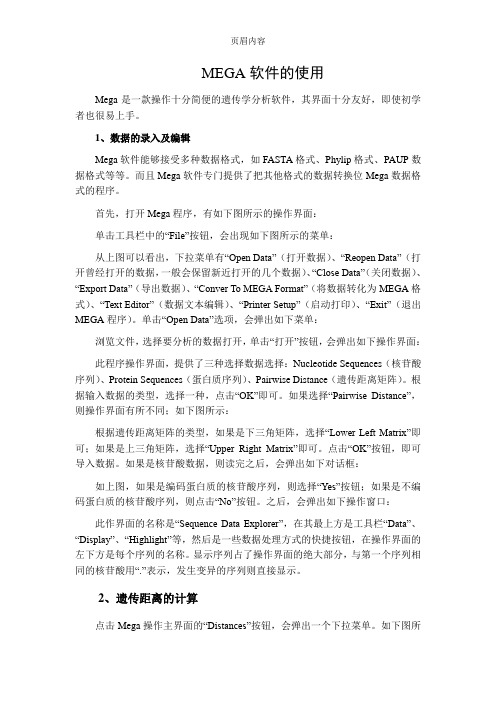
MEGA软件的使用Mega是一款操作十分简便的遗传学分析软件,其界面十分友好,即使初学者也很易上手。
1、数据的录入及编辑Mega软件能够接受多种数据格式,如FASTA格式、Phylip格式、PAUP数据格式等等。
而且Mega软件专门提供了把其他格式的数据转换位Mega数据格式的程序。
首先,打开Mega程序,有如下图所示的操作界面:单击工具栏中的“File”按钮,会出现如下图所示的菜单:从上图可以看出,下拉菜单有“Open Data”(打开数据)、“Reopen Data”(打开曾经打开的数据,一般会保留新近打开的几个数据)、“Close Data”(关闭数据)、“Export Data”(导出数据)、“Conver To MEGA Format”(将数据转化为MEGA格式)、“Text Editor”(数据文本编辑)、“Printer Setup”(启动打印)、“Exit”(退出MEGA程序)。
单击“Open Data”选项,会弹出如下菜单:浏览文件,选择要分析的数据打开,单击“打开”按钮,会弹出如下操作界面:此程序操作界面,提供了三种选择数据选择:Nucleotide Sequences(核苷酸序列)、Protein Sequences(蛋白质序列)、Pairwise Distance(遗传距离矩阵)。
根据输入数据的类型,选择一种,点击“OK”即可。
如果选择“Pairwise Distance”,则操作界面有所不同;如下图所示:根据遗传距离矩阵的类型,如果是下三角矩阵,选择“Lower Left Matrix”即可;如果是上三角矩阵,选择“Upper Right Matrix”即可。
点击“OK”按钮,即可导入数据。
如果是核苷酸数据,则读完之后,会弹出如下对话框:如上图,如果是编码蛋白质的核苷酸序列,则选择“Yes”按钮;如果是不编码蛋白质的核苷酸序列,则点击“No”按钮。
之后,会弹出如下操作窗口:此作界面的名称是“Sequence Data Explorer”,在其最上方是工具栏“Data”、“Display”、“Highlight”等,然后是一些数据处理方式的快捷按钮,在操作界面的左下方是每个序列的名称。
mega使用手册

MEGA软件的使用引言现代分子生物学所积累的数据库(如美国国家生物信息中心建立的GeneBank等)隐含着大量的生物系统学和生物进化的有用信息。
计算机软件是挖掘这些知识宝藏的最有效的工具,而且这些数据库不断快速扩展,信息量十分庞大。
因此,如果没有计算机软件的帮助,我们简直无法开战分子系统学和分子进化方面的研究工作。
同样,这些数据分析方法和软件在古DNA研究中是必不可少的。
因为有着坚实的分子进化和人类遗传学基础,序列比对分析已经成为重构物种和基因家族进化历史,估算分子进化速率、推断基因和基因组进化过程中自然选择力量的强度等的必不可少的方法和手段。
计算机的应用和统计学的介入大大简化这些工作。
在这些背景下,Sudhir Kumar、Koichiro Tamura和Masatonshi Nei 和在上世纪九十年代初就发展了Mega遗传分析软件,并不断改进。
现在公布了3.0版,增添很多新功能,并使软件使用者能在线取得帮助。
Mega(Molecular Evolutionary Genetics Analysis)是一个界面友好、操作简便、功能强大的分子进化遗传分析软件,也是文献中经常用到的分析软件。
尤其是,Mega的新版本对使用界面做了优化,并有改进了许多统计学和遗传学算法,其支持的文件格式很多,而且可以直接从测序图谱中读取序列。
另外,Mega 软件还内嵌了一个Web浏览器,能直接登录NCBI网站。
Mega软件操作起来很方便,其界面与传统的Windows程序界面很像,即使初学者也很易上手。
Mega软件功能十分强大,尤其在计算遗传距离、构建分子系统树方面。
Mega 软件提供多种计算距离的模型,包括Jukes-Cantor距离模型、Kimura距离模型、Equal-input距离模型、Tamura距离模型、HEY距离模型、Tamura-Nei距离模型、General reversible距离模型、无限制距离模型等。
MegaWizardPlug-InManager的简单使用图解
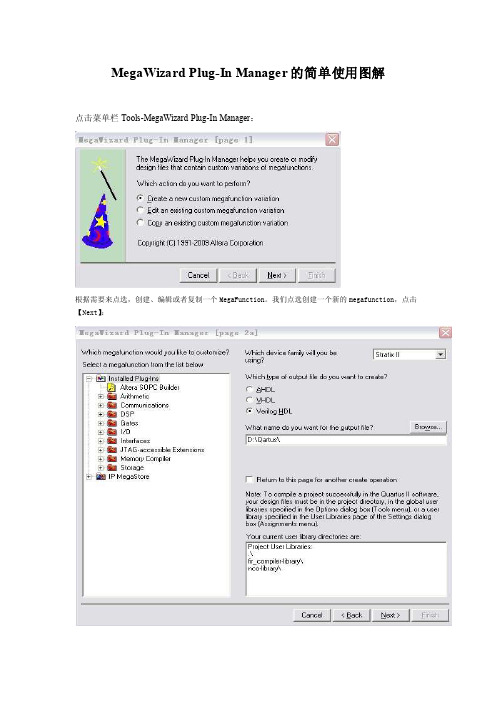
MegaWizard Plug-In Manager的简单使用图解
点击菜单栏Tools-MegaWizard Plug-In Manager:
根据需要来点选,创建、编辑或者复制一个MegaFunction。
我们点选创建一个新的megafunction,点击【Next】:
根据需要来选择一个MegaFunction,左侧列表为Altera公司提供的MegaFunction资源,这些资源划分为算术(Arithmetic)、逻辑门(Gates)、输入输出(I/O)、存储器(Memory Compiler)、寄存器(Storage)等等。
出现灰色的模块是因为CPLD器件族或者软件授权所致。
我们选择Arithmetic列表下的LPM_MULT模块(这是一个参数化的定点数乘法模块,而ALTFP_MULT是参数化的浮点数乘法模块),右侧选择芯片类型、描述语言类型、设置文件名(注意该模块名,不能与顶层原理图同名)。
点击【Next】:
然后在Parameters中根据需要(位数、有无符号、)来进行定制Megafunction,点击【Next】。
接着是EDA 窗口,该窗口指定用于仿真LPM模块功能的库文件,初学者不必做任何修改,直接点击【Next】。
最后是Summary窗口,这个窗口主要列出了宏功能模块实例化向导所生成的文件的详细描述。
最后点击【Finish】完成MagaFunction的设计。
最后在工程目录下,找到此模块的.v文件。
就可以把模块copy出来,在文本文件的mudule中调用。
通过MegaWizard Plug-In Manager 配置PLL

通过MegaWizard Plug-In Manager 配置PLL
2014年4月23日 10:14
1.什么是PLL?
PLL(Phase-locked loops)中文翻译为锁相环,是一种通过反馈控制原理实现频率和香 味的同步技术,其作用是将电路输出的时钟与其外部的参考时钟保持同步。当参考时 钟的频率和相位发生变化时,锁相环会检测到这种变化,并且通过其内部的反馈系统 来调节输出频率,直到两者重新同步,这种同步又称为“锁相”(Phase-locked)。
pll_ctrl exp_pll_inst ( //PLL模块例化 .areset ( !RST_n ), .inclk0 ( clk ), .c0 ( c0 ), .c1 ( c1 ), .locked ( locked ) ); endmodule /********************************/ 通过ModelSim进行仿真,通过运行仿真文件编写模板进行仿真文件编写,然后调用ModelSim进行 仿真,具体方法参见
• 源同步模式(In source-synchronous compensation Mode): 如果数据和时钟同时到达输入管脚, 那么在I/O单元输入寄存器的数据域时钟端口,数据和时钟之间的相位关系保持不变,下图为 源同步模式中数据域时钟之间的相位关系。
分区 FPGA 的第 4 页
• 零延时缓冲模式(In zero delay buffer mode):PLL外部时钟输出管脚的时钟信号和PLL输入时钟时 相位对齐的,没有延迟,内部时钟相对于输入时钟管脚有相位偏移,该模式下需要在输入时 钟和输出时钟上使用同一I/O标准,下图是零延迟缓冲模式下PLL时钟相位关系的范例波形。
分区 FPGA 的第 8 页
系统发育树mega使用流程
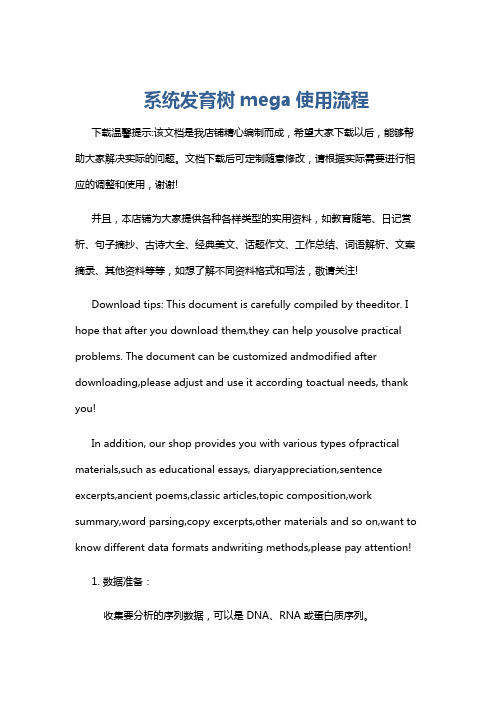
系统发育树mega使用流程下载温馨提示:该文档是我店铺精心编制而成,希望大家下载以后,能够帮助大家解决实际的问题。
文档下载后可定制随意修改,请根据实际需要进行相应的调整和使用,谢谢!并且,本店铺为大家提供各种各样类型的实用资料,如教育随笔、日记赏析、句子摘抄、古诗大全、经典美文、话题作文、工作总结、词语解析、文案摘录、其他资料等等,如想了解不同资料格式和写法,敬请关注!Download tips: This document is carefully compiled by theeditor. I hope that after you download them,they can help yousolve practical problems. The document can be customized andmodified after downloading,please adjust and use it according toactual needs, thank you!In addition, our shop provides you with various types ofpractical materials,such as educational essays, diaryappreciation,sentence excerpts,ancient poems,classic articles,topic composition,work summary,word parsing,copy excerpts,other materials and so on,want to know different data formats andwriting methods,please pay attention!1. 数据准备:收集要分析的序列数据,可以是 DNA、RNA 或蛋白质序列。
MegaWizard应用

MegaWizard Plug-In Manager工具提供了丰富的库函数,这些库函数专门针对Altera公司的器件进行优化,电路结构简单,并大大减少了设计者的工作量。
通过MegaWizard Plug-In Manager工具的向导,设计者可以利用Quartus II提供的库函数自定义功能宏块,并设置模块参数和可选端口数值。
1.运行工具向导在运行MegaWizard Plug-In Manager工具向导之前,应该先在磁盘建立一个工程目录。
1.1 选择Tools菜单中的“Mega Wizard Plug-In Manager”命令,打开工具向导。
在弹出的页面中选择“Create a new custom megafunction variation”选项。
1.2 单击【next】按钮,在弹出的向导页面中指定工程目录的位置以及文件名,并选择所需的宏功能模块。
1.3 单击【next】按钮,进入下一个向导页面,按页面提示指定输入数据和输出数据的位宽。
1.4 单击【next】按钮,在弹出的向导页面中按提示对输入数据和输出数据做进一步设置。
1.5 单击【next】按钮,进入下一个向导页面,按提示确定是否使用流水线方式工作。
1.6 单击【next】按钮,进入最后一个向导页面,该页面总结了前面步骤所生成的详细参数设置。
单击【finish】完成工具向导。
2.编译与测试和编译自己创建的普通工程一样对其进行编译,同样,完成之后可以测试是否正确。
以设计双端口RAM为例说明。
Step1:打开QuartusII,选择File—New Project Wizard,创建新工程,出现图示对话框,点击Next;Step2:创建工程存放目录、工程名和顶层文件名,工程名和顶层文件名保持一致topram2;Step3:选择器件类型;Step4:选择是否使用第三方工具,此处不使用;Step5:选择Tools—MegaWizard Plug-In Manager,创建新的MegaCore;Step6:选择memory compiler—RAM:2-PORT,输出文件类型,输出文件名称myram2;Step7:定义读写端口,RAM大小;Step8:定义输入数据宽度(此处为4),RAM深度(此处为16);Step9:选择读写时钟;Step10:定义输出锁存;Step11:选择是否进行初始化;Step12:显示创建的输出文件类型;Q2的Megawizard输出文件默认分类 2009-04-03 21:12:43 阅读53 评论0字号:大中小订阅文件描述说明*.bsf Q2原理图编辑器中使用的块符号文件*.cmp VHDL设计中使用的单元声明文件*.inc AHDL设计中使用的包含文件*.tdf 在 AHDL设计中实例化的封装文件只有语言选择AHDL 时才输出*.vhd 在VHDL设计中实例化的封装文件,或白盒网表文件只有语言选择VHDL 时才输出*.v 在Verilog设计中实例化的封装文件,或白盒网表文件只有语言选择Verilog时才输出*_bb.v 在Verilog设计中使用的只包含端口的黑盒文件用于第3方综合工具*_inst.vhd 在VHDL设计中实例化的摸板*_inst.tdf 在 AHDL设计中实例化的摸板*_inst.v 在Verilog设计中实例化的摸板有一些基本宏功能模块有一个可选的"白盒(clearbox)模式"(在Megawizard的page2).一般来说我们生成的宏功能模块都是以黑盒(blackbox)方式产生的,这样放到第三方综合工具综合时候,只需要把生成的封装文件声明为黑盒即可,第三方综合工具综合的时候也不会对模块内部的网表做优化,以白盒生成的宏模块,它生成的文件就不仅仅是一个封装文件,而是内部包含了许多详细的实现信息和特定的器件信息,这样的模块放到第三方综合工具综合,使综合工具对模块内部进行优化.。
常用的宏功能模块

常用的宏功能模块
1
1, Adders
加法器.四位,八位,两位的全加法器.带 进位的以及不带进位链的.主要有: 7480 7482 7483 Gated Full Adder 2-Bit Binary Full Adder 4-Bit Binary Full Adder with Fast Carry
74183 Dual Carry-Save Full Adder 74283 4-Bit Full Adder with Fast Carry 74385 4-Bit Adder/Subtractor with Clear
2
2, Arithmetic Logic Units
算术逻辑单元,完成一些常用的算术逻辑操 作,例如F = /(A + B)等等,主要有: 74181Arithmetic Logic Unit 74182Look-Ahead Carry Generator 74381Arithmetic Logic Unit/Function Generator 74382Arithmetic Logic Unit/Function Generator
11
11, Multiplexers
多路复用器,多简写为MUX.其实际是多路开 关.主要是完成信号的选择功能.主要有: 74151b 74153 74157 74158 74251 8-Line-to-1-Line Multiplexer Dual 4-Line-to-1-Line Multiplexer Quad 2-Line-to-1-Line Multiplexer Quad 2-Line-to-1-Line Multiplexer with Inverting Outputs 8-Line-to-1-Line Data Selector with TriState Outputs…… 12
Quartus中宏功能模块的使用
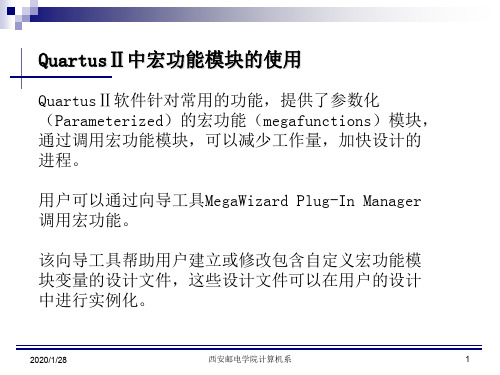
图 10
2020/1/28
西安邮电学院计算机系
10
QuartusⅡ中宏功能模块的使用
2020/1/28
图 11 西安邮电学院计算机系
仿真与综合相关信息 11
QuartusⅡ中宏功能模块的使用
2020/1/28
图 12 西安邮电学院计算机系
选取输出的文件 .bsf 文件: 图形编辑器中使用的宏 功能模块符号 .v文件: Verilog HDL实例化的 宏功能模块包装文件
2020/1/28
西安邮电学院计算机系
15
完
2020/1/28
西安邮电学院计算机系
16
选择新建一个宏功能实例,进入下一步(图4)。
图3
2020/1/28
西安邮电学院计算机系
3
QuartusⅡ中宏功能模块的使用
这里列举了可供调用的宏功能模块
数学运算功能类,包括代码纠正、 浮点加/减/乘法器、计数器、平方根 等功能模块。
逻辑门类功能类,包括与/或/非门 常数发生器、反相器模块等。
I/O接口功能类,包括数据收发器 锁相环、I/O缓冲模块等。
该向导工具帮助用户建立或修改包含自定义宏功能模 块变量的设计文件,这些设计文件可以在用户的设计 中进行实例化。
2020/1/28
西安邮电学院计算机系
1
QuartusⅡ中宏功能模块的使用
在QuartusⅡ软件中使用MegaWizard Plug-In Manager对宏功能模块进行实例 化的步骤如下:
特别是针对一些与Altera器件底层结构相关的特性,必须通过Megafunction实现,例 如一些存储器模块(DPRAM、SPRAM、FIFO、CAM等),DSP模块,LVDS驱动器,PLL,高 速串行收发器(SERDERS),DDR输入/输出(DDIO)等。另外一些诸如乘法器、计数器、 加法器、滤波器等电路虽然也可以直接用代码描述,然后用通用逻辑资源实现,但是 这种描述方法不但费时费力,在速度和面积上与Megafunction的实现结果仍然有较大 的差距。
MegaWizard Plug-In工具生成altera三速以太网IP核并编译仿真
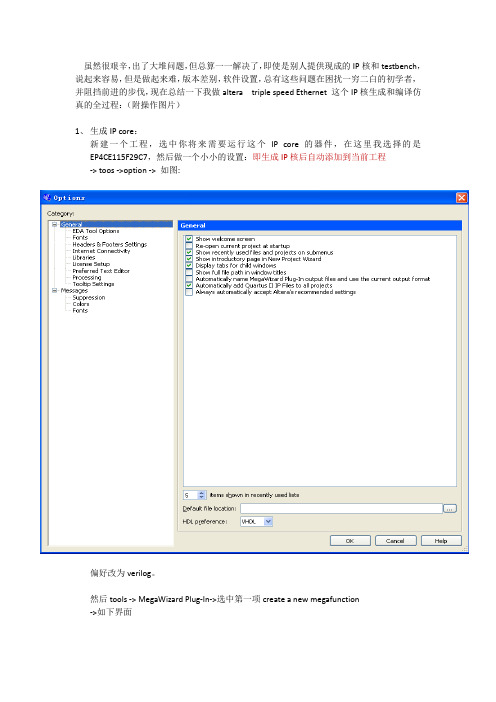
虽然很艰辛,出了大堆问题,但总算一一解决了,即使是别人提供现成的IP核和testbench,说起来容易,但是做起来难,版本差别,软件设置,总有这些问题在困扰一穷二白的初学者,并阻挡前进的步伐,现在总结一下我做altera triple speed Ethernet这个IP核生成和编译仿真的全过程:(附操作图片)1、生成IP core:新建一个工程,选中你将来需要运行这个IP core 的器件,在这里我选择的是EP4CE115F29C7,然后做一个小小的设置:即生成IP核后自动添加到当前工程->toos ->option ->如图:偏好改为verilog。
然后tools ->MegaWizard Plug-In->选中第一项create a new megafunction->如下界面注意一般应用IP核选择第一项Installed Plug-Ins,不要选中第二项IP MegaStore,原因在于第二项中多是altea合作伙伴开发的IP核,一般需要license 才能仿真试用,比较麻烦,第一项几乎全都是随quartus II装好的IP核,所以可以支持opencore-plus功能,这样方便试用和仿真,只要通过下载电缆和相应支持的开发板连接就可以再开发板上面运行IP核,一般支持1小时的有效时间,已经够用。
接下来指定IP核输出路径,并指定IP核文件输出名称(加在路径后面),例如命名为tri_megacore,点击next->如图是我的设置,因FPGA内部MAC与PHY连接接口选用RGMII,故选用该设置,使用内部FIFO,点击next->一般按照默认设置既可,因仿真或者设计需要,另外选中第二项、第四项(包括64-bit counter)、第七项,同时选中包含MDIO module,将时钟分频改为50,MAC使用125MHz时钟,分频50得到2.5MHz时钟,极为MDIO的工作时钟。
如何使用logisim

Logisim的简单入门一,准备工作参考:罗老板的计算机结构与组成课程/rjgcx/lzw/COD/Machine Structures. Spring 2010, UC Berkeley/~cs61c/sp10/软件环境:Logisim仿真软件(需要JAVA虚拟机)/~burch/logisim/QuartusII 8.1/硬件环境:PC机with Windows XPDE2开发板(DE2 Development and Education Board User Manual)参考书:anization.and.Design关于QuartusII的使用教程先来以一个与门电路的实验,来看一下基本的操作,在Logisim中一个与门电路生成过程如下:1.按与门的选择按钮,添加一个与门到电路中。
2.使用按钮添加一个输入引脚,用于设置输入电平。
3.添加一个引脚,通过属性中设置Pin的属性为输出:这样得到一个输出引脚。
4.移动以上添加的元素,得到原理图:注意选中按钮,此时可以拖拽连线,那么我们把电路各部分连接如下:5. 接下来通过选中按钮就可以鼠标点击设定输入管脚上的电平为1或0了,输出引脚也会相应改变,输出结果。
当然通过左下方的属性设定,还可以设定当前选择元件的朝向,数据位数,输入端口数等参数。
6.另外推荐大家后面设计的时候使用一下tunnel这个工具,代替复杂的连线,在后面复杂设计的地方,让你从蜘蛛网一样的连线中解脱出来,例如上面的电路可以这样表示:图中输入,与门模块,输出三部分结构分的很清晰,tunnel的使用使我们的电路设计更加规范,类似logisim中的tunnel工具在其他原理图工具中类似的工具是经常见到的,虽然名字会有不同,用途是一样的。
7.最后是子电路添加方法,选择Project--->Add Circuit…,如下图“:子电路的绘制与上面基本相同,注意的是输入输出引脚要连接Pin引脚,并设定好输入输出属性。
MEGA 使用教程PPT课件

感谢您的观看。
第12页/共12页
第3页/共12页
序列对齐,修饰后,点击工具栏 保存图标,将文件进行保存。格式为 mas格式
第4页/共12页
保存后关闭上一个副窗口,回到主窗口,重新在File中打开刚保存的 .mas格式的文件。弹出新的副窗口(序列已对齐)
第5页/共12页
在工具栏Data中打开刚才保存的.mas文件,Analysis分析,可在主窗 口中出现TA图标(如图)。
关于系统 发育树
点击主窗口中Phylogeny下选择想用的算法(最大似然法ML或者是邻 接法NJ),一般选用ML。
第9页/共12页
各参数设置如图,点击 Computr进行计算,构建 出一个系统发育树。
第10页/共12页
第11页/共12页
左侧工具栏可对 树的拓扑结构进 行调整。点击保 存,将文件保存 成mts格式(仅 可以用MEGA打 开)。也可以点 击上方工具栏中 的Image,save as 为其他格式 。若想更改字体 ,可将文件保存 成PDF格式后, 用Adobe
将拼好后的序 列和下载的序 列填在一个txt
文档中
保存后,将文件后缀由 .txt 改成 .fas
第1页/共12页
打开MEGA 5.05软件,点击菜单栏File,选择open a file,打开刚才的 .fas文件。弹出窗口后选择Align。弹出副窗口。
第2页/共12页
在主窗口中,点击上方工具栏W标志,将序列比对对齐。
第6页/共12页
点击TA图标,可弹出小窗口,由次窗口可知简约信息位点,不变位点 等信息。点击工具栏statistics,选择第一项进行核酸比较,可在eபைடு நூலகம்cel 表中导出碱基组成信息。
- 1、下载文档前请自行甄别文档内容的完整性,平台不提供额外的编辑、内容补充、找答案等附加服务。
- 2、"仅部分预览"的文档,不可在线预览部分如存在完整性等问题,可反馈申请退款(可完整预览的文档不适用该条件!)。
- 3、如文档侵犯您的权益,请联系客服反馈,我们会尽快为您处理(人工客服工作时间:9:00-18:30)。
MegaWizard Plug-In Manager的简单使用图解
点击菜单栏Tools-MegaWizard Plug-In Manager:
根据需要来点选,创建、编辑或者复制一个MegaFunction。
我们点选创建一个新的megafunction,点击【Next】:
根据需要来选择一个MegaFunction,左侧列表为Altera公司提供的MegaFunction资源,这些资源划分为算术(Arithmetic)、逻辑门(Gates)、输入输出(I/O)、存储器(Memory Compiler)、寄存器(Storage)等等。
出现灰色的模块是因为CPLD器件族或者软件授权所致。
我们选择Arithmetic列表下的LPM_MULT模块(这是一个参数化的定点数乘法模块,而ALTFP_MULT是参数化的浮点数乘法模块),右侧选择芯片类型、描述语言类型、设置文件名(注意该模块名,不能与顶层原理图同名)。
点击【Next】:
然后在Parameters中根据需要(位数、有无符号、)来进行定制Megafunction,点击【Next】。
接着是EDA 窗口,该窗口指定用于仿真LPM模块功能的库文件,初学者不必做任何修改,直接点击【Next】。
最后是Summary窗口,这个窗口主要列出了宏功能模块实例化向导所生成的文件的详细描述。
最后点击【Finish】完成MagaFunction的设计。
最后在工程目录下,找到此模块的.v文件。
就可以把模块copy出来,在文本文件的mudule中调用。
